Anvsoft SynciOS Data Recovery是一款专业的苹果数据恢复工具。苹果手机用户都在使用的数据恢复工具Anvsoft SynciOS Data Recovery。此工具主要用于IOS设备数据恢复,但可以在Windows计算机上运行;该程序有三个主要功能模块,支持来自iOS设备的恢复数据,这可以恢复由于虚假操作而删除的所有数据文件。在存储盘中,即使通过此工具可以完成其他原因引起的数据丢失;支持iCloud备份文件恢复功能,用户可以使用此工具来恢复您需要的ICloud设备所需的重要数据。来自iTunes备份设备的数据,它是从iTunes备份设备的支持;使用此工具,用户不仅可以恢复丢失的数据,还可以直接备份数据恢复;强大而实用,用户需要用户可以下载体验。
安装步骤:
[提示]运行此应用程序需要iTunes,否则在运行时提示:在使用此程序之前未安装iTunes,下载并安装最新版本的iTunes。

1.需要单击本网站提供的下载路径以下载相应的程序安装包。
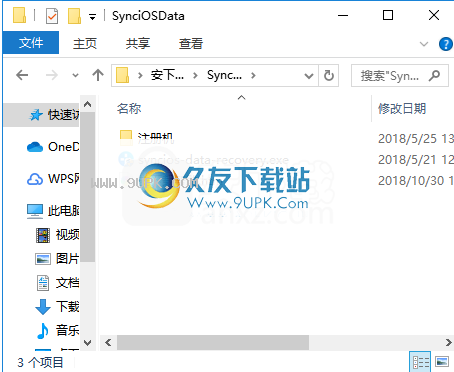
2.通过解压缩功能打开压缩包,找到主程序,双击主程序进行安装,同意上述协议的所有条款
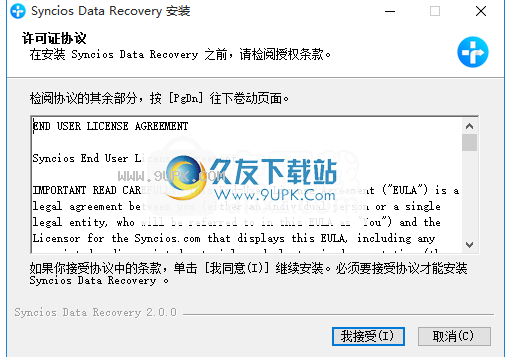
3.用户可以根据自己的需要更改应用程序的安装路径来单击“浏览”按钮。
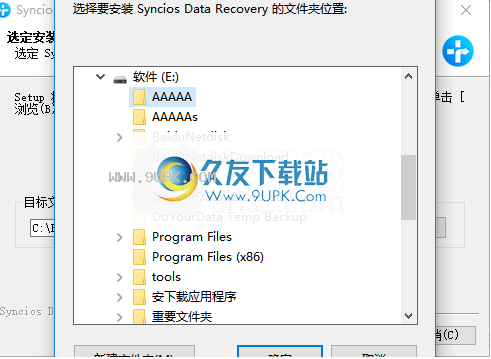
4.等待应用程序安装计划加载,需要等一个小会
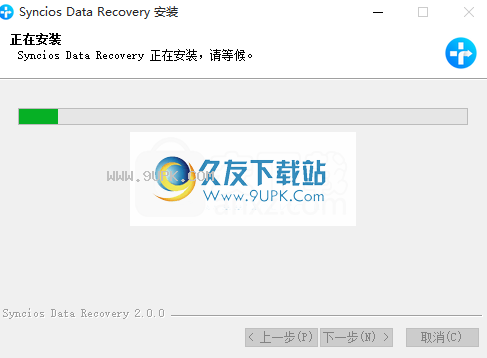
5,单击根据提示的安装,弹出程序要安装界面,单击已完成的按钮
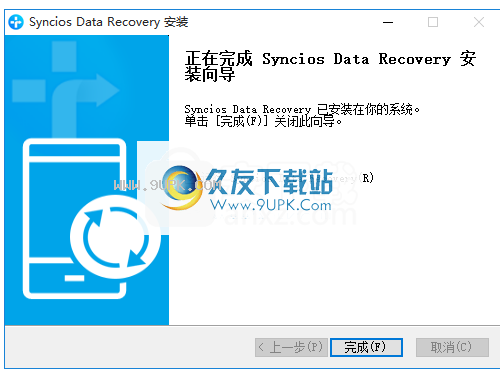
裂缝方法:
1.安装程序后,直接双击程序打开应用程序,单击“设置”按钮,然后将桌面的显示界面更改为中文。
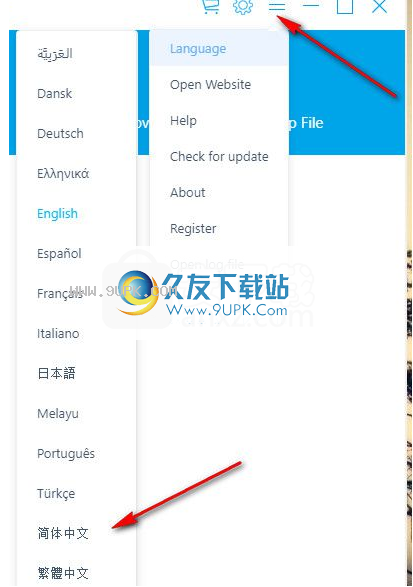
2,然后单击图片中标记的位置,选择注册按钮注册
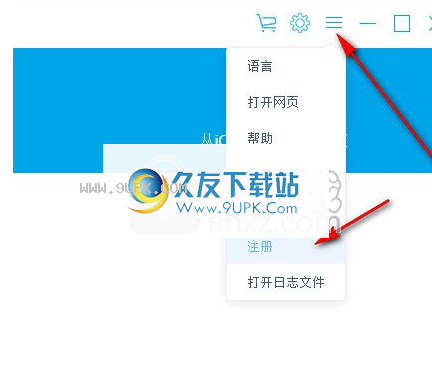
3,此时您可以返回安装数据包,然后双击运行的注册机,单击图片中标记的按钮以生成注册码。
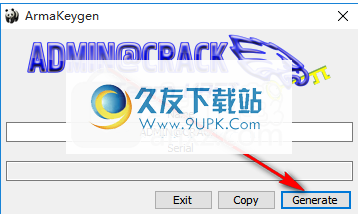
4,然后将生成的注册码直接复制到“应用程序注册”对话框中,单击“确认”按钮
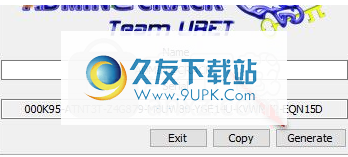
5.完成上述操作步骤以完成应用程序完成应用程序,用户可以免费使用它
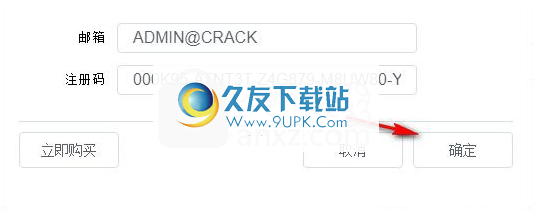
软件功能:
1,Syncios数据恢复提供强大的数据恢复解决方案
2,您可以在手机上恢复数据
3,支持用于分析iPhone手机的存储卡
4.支持存储卡的执行目录分析
5,您还可以选择整个分析,查找任何可能的数据
6,还可以实现提取分区未使用部分的存储空间
7,还可以在iTunes设备上恢复数据
官方教程:
安装完成后,将iPhone连接到计算机并运行Syncios。
为了确保yncios Mobile Assistant的正常运行,请在计算机上安装iTunes,但在使用期间,您无需启动iTunes。
单击左列中的信息选项以选择地址簿。
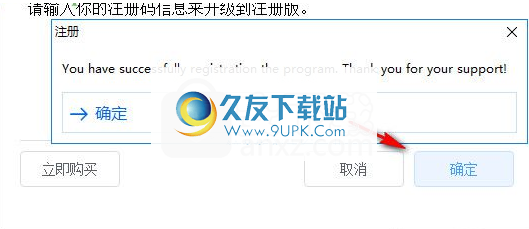
选择要备份的联系人,按住Ctrl / Shift键选择多个联系人或直接使用所有框以选择所有联系人,然后单击“备份”按钮以选择“从下拉菜单中备份选择”“”或“备份所有联系人”,最后选择根据需要选择备份文件格式:CSV / TXT / VCARD。
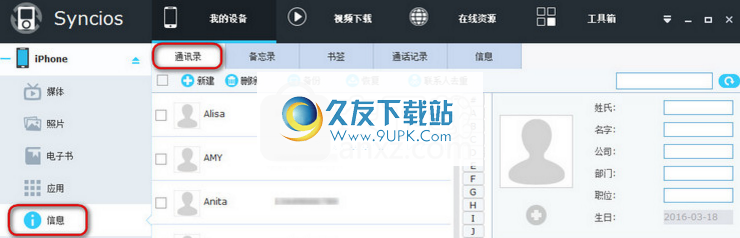
在弹出的“备份联系人”对话框中,C
Lick浏览...按钮选择iPhone地址簿的备份路径。备份完成后,您可以检查计算机中的备份联系文件。
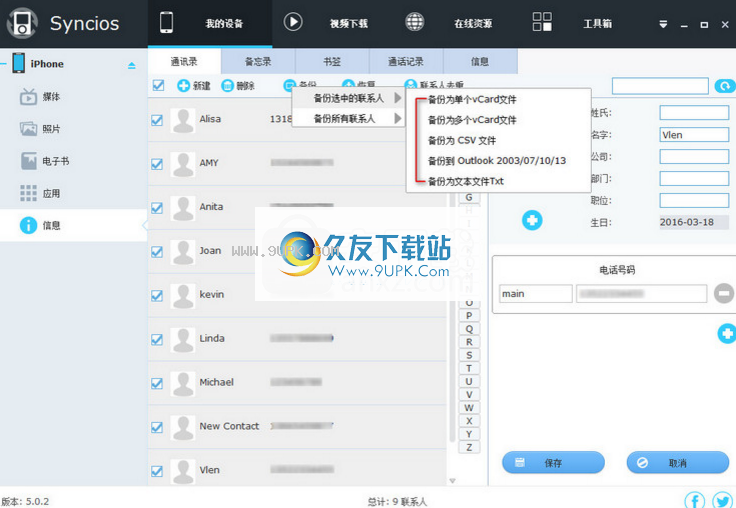
提示:Syncios Mobile Assistant可以帮助您备份iPhone时事通讯,您可以帮助您备份您要备份的文件或信息。
如何使用iCloud Backup iPhone地址簿
1.单击iPhone主屏幕上的设置图标以打开“设置”选项。
2.单击iCloud按钮进入iCloud管理面板。
3.请打开两个选项的图标并备份这两个选项的图标,然后单击备份按钮。
4.进入备份选项后,在提示窗口可以单击时打开iCloud云备份开关。
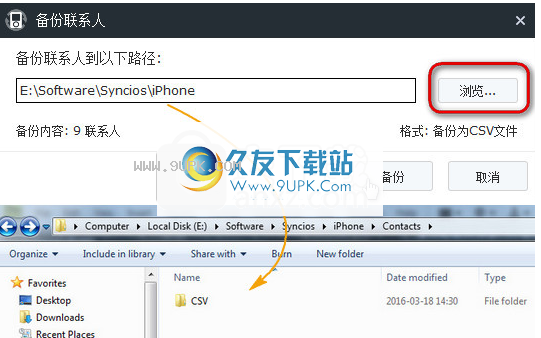
注意:使用iCloud备份必须使用WiFi完成。
为了确保Syncios Mobile Assistant的正常运行,请在计算机上安装iTunes,但在使用期间,您无需启动iTunes。
单击左列中的信息选项以选择地址簿。

选择要备份的联系人,按住Ctrl / Shift键选择多个联系人或直接使用所有框以选择所有联系人,然后单击“备份”按钮以选择“从下拉菜单中备份选择”“”或“备份所有联系人”,最后选择根据需要选择备份文件格式:CSV / TXT / VCARD。
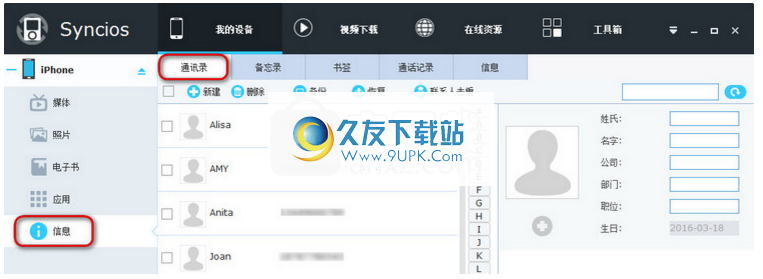
在弹出的“备份联系人”对话框中,单击“浏览...”按钮以选择iPhone地址簿的备份路径。备份完成后,您可以检查计算机中的备份联系文件。
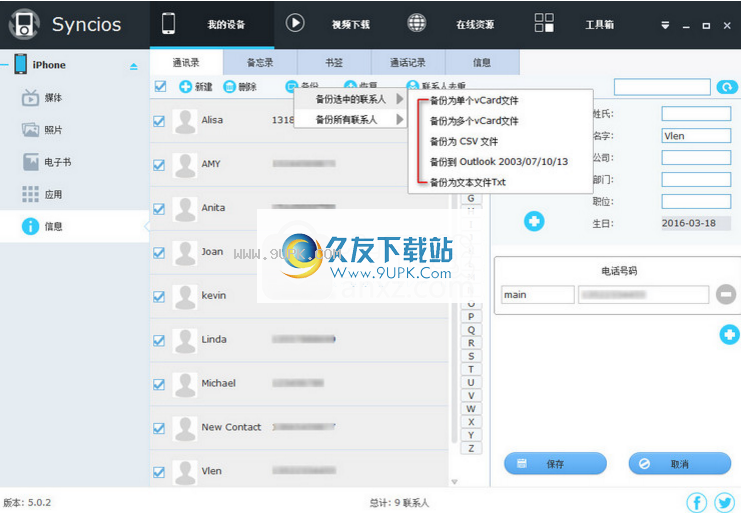
提示:Syncios Mobile Assistant可以帮助您备份iPhone时事通讯,您可以帮助您备份您要备份的文件或信息。
如何使用iCloud Backup iPhone地址簿
1.单击iPhone主屏幕上的设置图标以打开“设置”选项。
2.单击iCloud按钮进入iCloud管理面板。
3.请打开两个选项的图标并备份这两个选项的图标,然后单击备份按钮。
4.进入备份选项后,在提示窗口可以单击时打开iCloud云备份开关。
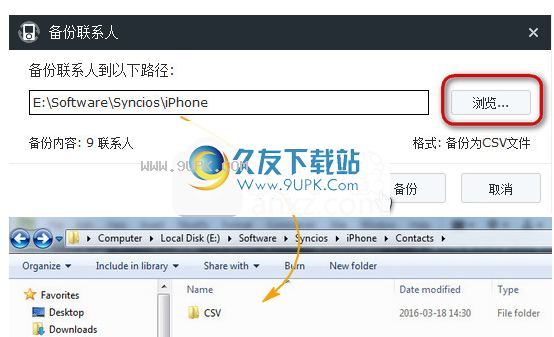
注意:使用iCloud备份必须使用WiFi完成。
Syncios Mobile Assistant Windows版本教程
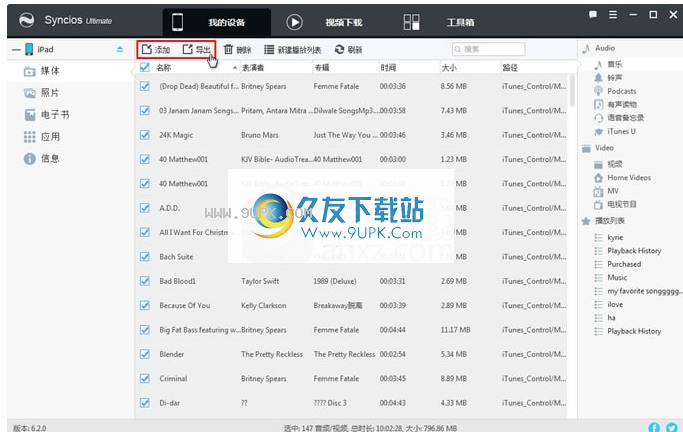
手机与计算机双向数据
连接手机和计算机>>单击“我的设备”>>选择文件类型
导出:>>检查要导出的文件,然后单击“导出”按钮>>选择存储路径,然后单击“确认”;
添加:>>单击“添加”>>选择要导入的文件,然后单击“打开”。
提示:将手机文件直接拖放到计算机。
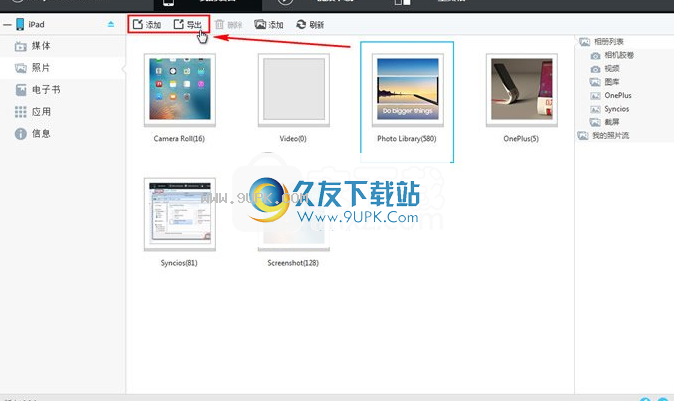
批处理管理,删除手机数据
连接到手机和计算机>>单击“我的设备”>>选择文件类型>>检查文件>>单击“添加”/“导出”/“删除”。
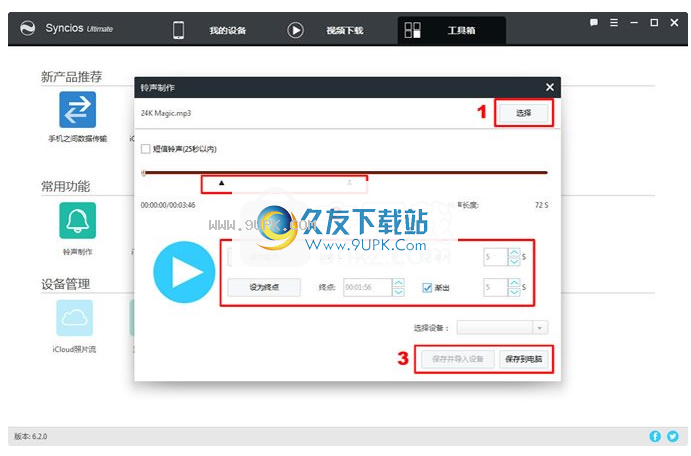
制作个性化的铃声
连接到手机和计算机>>单击“工具箱”>>“铃声制作”>>选择轨道>>设置铃声开始和结束>>单击“保存和导入设备”/“保存到计算机”。
提示:可以通过拖动进度栏以及逐渐逐渐的时间来设置铃声的起点和终点。
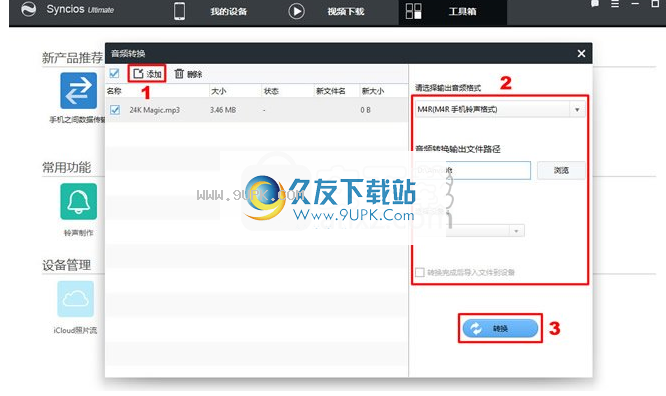
音频转换
连接到手和电脑>>单击“工具箱”>>选择“音频转换”>>“添加”音频
>>选择所需的输出格式,路径>>单击“转换”。
提示:您可以在转换完成后查看“导入到设备”。
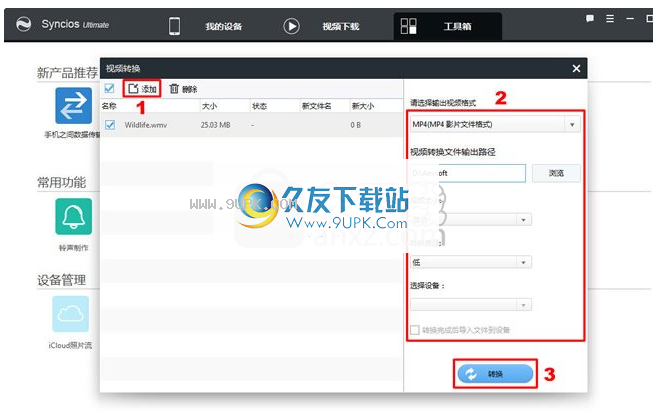
视频转换
连接手机和计算机>>单击“工具箱”>>选择“视频转换”>>“添加”视频
>>选择输出格式,路径,大小和输出质量>>单击“转换”。
提示:您可以在转换完成后查看“导入到设备”。
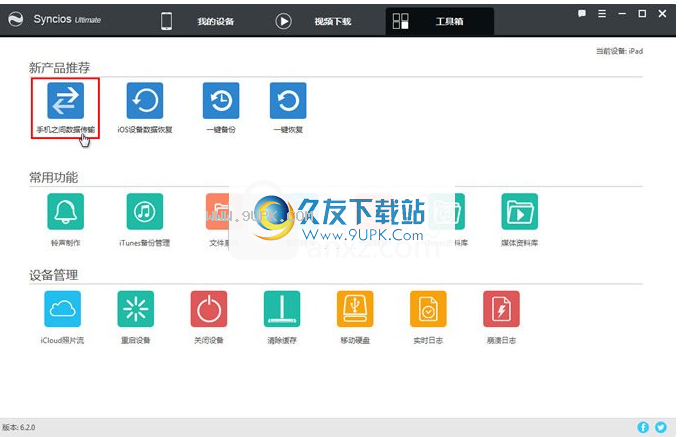
手机与手机一键变速箱
两个手机和计算机连接>>单击“工具箱”>>选择“手机之间的数据传输”
>>选择“移动文档手机”
>>检查要传输的文件类型
>>单击“开传输”。
提示:“一键式传输”是Syncios数据传输的完整版本。
单键备份和恢复
手机和电脑连接>>单击“工具箱”>>选择“一键备份”/“一键恢复”
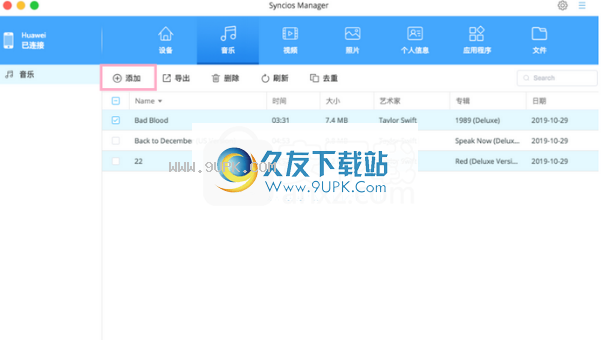
>>检查要备份的文件类型
/ 恢复
>>单击“开始传输”。
注意:“一键备份”和“一键式传输”,现在只支持IOS设备,即时支持Android设备,所以保持调整。
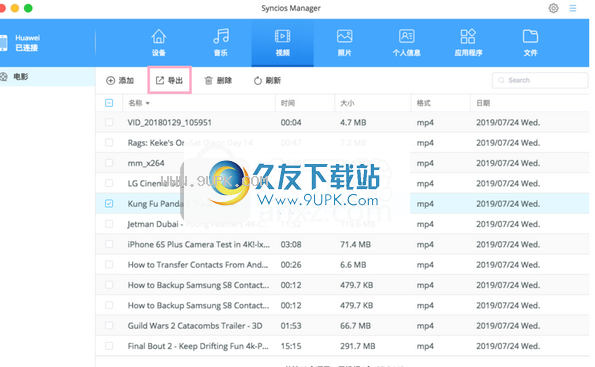
Syncios Mobile Assistant Mac版教程
计算机文件易于导入移动电话
将手机连接到计算机>>选择文件类型:
单击“添加”>>从计算机中选择要导入的文件并确定。
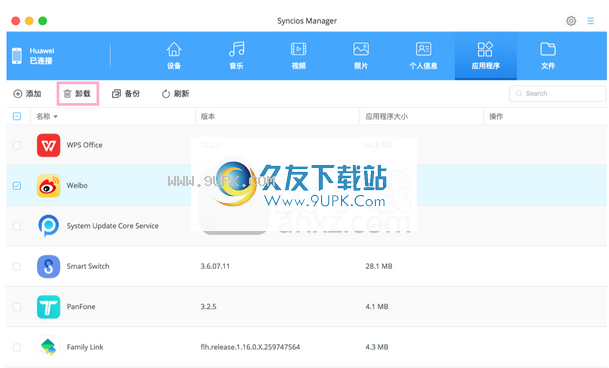
手机数据,一键备份
将手机连接到您的计算机>>选择文件类型>>检查文件>>单击“导出”
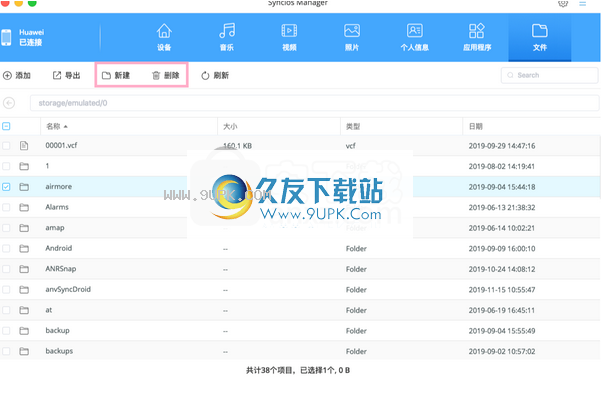
软件特色:
1,Syncios数据恢复提供强大的Apple设备恢复
2,您可以从Apple设备恢复
3,您可以在选择需要恢复的分区后将手机连接到计算机后。
4.将iPhone连接到软件后,您可以执行恢复内容扫描。
5,通过简单的恢复设置来帮助您找到先前已删除的内容
6,ICLoud设备的其他数据也可以下载
7,还支持iCloud内的数据
8,您还可以选择从iTunes中找到所需的内容。






 互粉大厅 1.7安卓版
互粉大厅 1.7安卓版 造粉神器 2.3安卓版
造粉神器 2.3安卓版 加粉丝 1.0安卓版
加粉丝 1.0安卓版 加粉人脉宝 1.0.0安卓版
加粉人脉宝 1.0.0安卓版 微加粉 1.0安卓版
微加粉 1.0安卓版 人脉加粉神器 1.0安卓版
人脉加粉神器 1.0安卓版 读书亮度调节器
读书亮度调节器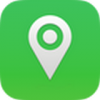 微商加粉伪装定位 1.0.2安卓版
微商加粉伪装定位 1.0.2安卓版 精准粉 1.0.2安卓版
精准粉 1.0.2安卓版 自动加粉 1.0安卓版
自动加粉 1.0安卓版 加粉软件 1.1安卓版
加粉软件 1.1安卓版 加粉宝 4.0安卓版
加粉宝 4.0安卓版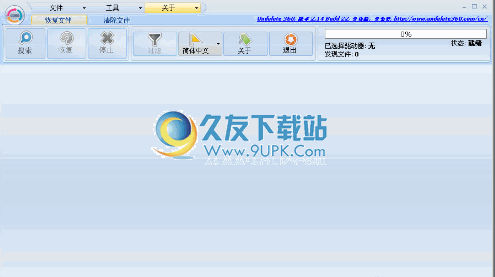 Undelete360下载2.14中文免安装版_俄罗斯数据恢复软件
Undelete360? 360 ?! 难道 360 这大垃圾又出新货了?!其实你错了,这货不是 360 的,一毛钱关系都没有。Undelete360 是款俄罗斯出品的绿色免费快速小...
Undelete360下载2.14中文免安装版_俄罗斯数据恢复软件
Undelete360? 360 ?! 难道 360 这大垃圾又出新货了?!其实你错了,这货不是 360 的,一毛钱关系都没有。Undelete360 是款俄罗斯出品的绿色免费快速小... ![D-Recovery下载v4.6特别版[达思数据恢复工具]](http://pic.9upk.com/soft/UploadPic/2012-4/201247116275767.gif) D-Recovery下载v4.6特别版[达思数据恢复工具]
达思凯瑞数据恢复(D-Recovery)已注册版
致力于数据恢复修复的工具
目前 D-Recovery 数据恢复功能支持的文件系统有 FAT ( FAT12 、 FAT16 、 FAT32 )和 NTFS ...
D-Recovery下载v4.6特别版[达思数据恢复工具]
达思凯瑞数据恢复(D-Recovery)已注册版
致力于数据恢复修复的工具
目前 D-Recovery 数据恢复功能支持的文件系统有 FAT ( FAT12 、 FAT16 、 FAT32 )和 NTFS ... ![My Flash Recovery下载2.2汉化免安装版[移动硬盘数据恢复]](http://pic.9upk.com/soft/UploadPic/2012-4/201241012472094954.gif) My Flash Recovery下载2.2汉化免安装版[移动硬盘数据恢复]
My Flash Recovery是一款闪存驱动器和其他类型的USB设备(SM卡,安全数字,恢复工具等)FAT 16/32文件系统数据恢复工具,适合于所有主要的厂商制造的产品...
My Flash Recovery下载2.2汉化免安装版[移动硬盘数据恢复]
My Flash Recovery是一款闪存驱动器和其他类型的USB设备(SM卡,安全数字,恢复工具等)FAT 16/32文件系统数据恢复工具,适合于所有主要的厂商制造的产品... 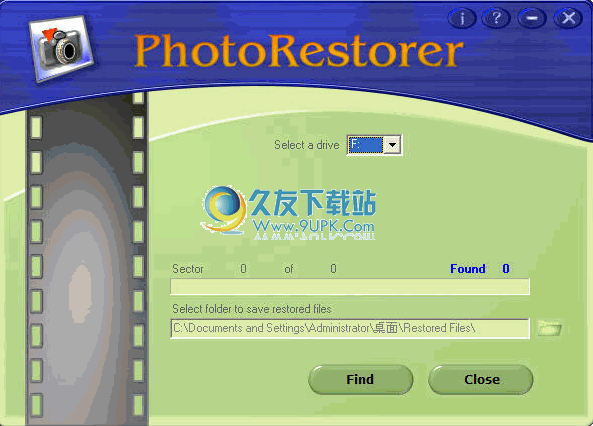 PhotoRestorer下载2.3多语免安装版_数码照片恢复工具
PhotoRestorer 允许您恢复任何类型的数码相机和闪存卡(mmc, sd, xD, flash card等)里已删除的照片.
它很容易使用:插入闪存驱动器,然后按“开始”按钮!
程序...
PhotoRestorer下载2.3多语免安装版_数码照片恢复工具
PhotoRestorer 允许您恢复任何类型的数码相机和闪存卡(mmc, sd, xD, flash card等)里已删除的照片.
它很容易使用:插入闪存驱动器,然后按“开始”按钮!
程序...  QQ2017
QQ2017 微信电脑版
微信电脑版 阿里旺旺
阿里旺旺 搜狗拼音
搜狗拼音 百度拼音
百度拼音 极品五笔
极品五笔 百度杀毒
百度杀毒 360杀毒
360杀毒 360安全卫士
360安全卫士 谷歌浏览器
谷歌浏览器 360浏览器
360浏览器 搜狗浏览器
搜狗浏览器 迅雷9
迅雷9 IDM下载器
IDM下载器 维棠flv
维棠flv 微软运行库
微软运行库 Winrar压缩
Winrar压缩 驱动精灵
驱动精灵